Menjadi gamer ulung, apakah Anda tahu cara memperbaiki masalah laptop yang terlalu panas saat bermain game? Laptop terlalu panas adalah kejadian umum saat bermain game grafis berat dan terus-menerus streaming video, dll.
Meskipun menggunakan laptop gaming, laptop terlalu panas saat bermain game adalah masalah yang terus-menerus. Kelemahan utama laptop yang terlalu panas adalah berdampak pada kinerja laptop dan berpotensi merusak perangkat keras.
Beberapa contoh lain juga dapat menimbulkan gejala overheating laptop, seperti ketika laptop sedang diisi. Bahkan laptop baru pun bisa menjadi terlalu panas saat melakukan tugas yang membutuhkan banyak daya. Seringkali laptop bisa mati atau crash karena terlalu panas
Jadi, mari kita lihat beberapa cara mencegah dan memperbaiki masalah overheating laptop saat melakukan tugas-tugas kelas atas.
Cara Memperbaiki Laptop Terlalu Panas
Metode yang dikompilasi di bawah ini adalah salah satu solusi yang paling direkomendasikan yang dapat membantu Anda mengatasi masalah panas berlebih pada laptop.
1. Isi daya Laptop Anda
Terkadang, laptop terlalu panas dapat terjadi jika laptop tidak terisi daya dengan cukup. Beberapa game juga memberi banyak tekanan pada perangkat keras. Oleh karena itu, mengisi daya laptop saat bermain game adalah solusi paling ideal dan mudah untuk menjaga laptop Anda tetap dingin saat bermain game.
2. Bersihkan Laptop Anda
Membersihkan laptop adalah solusi lain untuk mengatasi masalah panas berlebih ketika laptop sudah tua dan telah mengumpulkan debu, menutupi kipas dan dengan demikian menyebabkan panas berlebih.
Anda dapat menggunakan udara bertekanan untuk membersihkan kipas dari bawah. Ini dapat dilakukan dengan membuka laptop dari bawah atau bahkan tanpa membukanya
Baca juga: Cara Memperbaiki Masalah Layar Hitam di Windows 10
3. Gunakan Bantalan Pendingin
Bantalan pendingin atau kipas eksternal dapat membantu mendinginkan laptop saat bermain game atau streaming video. Perangkat ini dapat menurunkan suhu laptop dan memastikan laptop berjalan dengan lancar.
4. Ubah Pengaturan Daya
Jika Anda tidak menggunakan pengaturan daya yang disarankan, maka hal itu dapat menyebabkan masalah panas berlebih pada laptop Anda. Menggunakan proses ini dapat mengubah penggunaan daya CPU dan pada akhirnya membantu mengurangi suhu laptop. Anda dapat merujuk ke langkah-langkah di bawah ini untuk hal yang sama:
- Anda bisa pergi ke 'Pengaturan Daya & Tidur' dari menu Mulai.
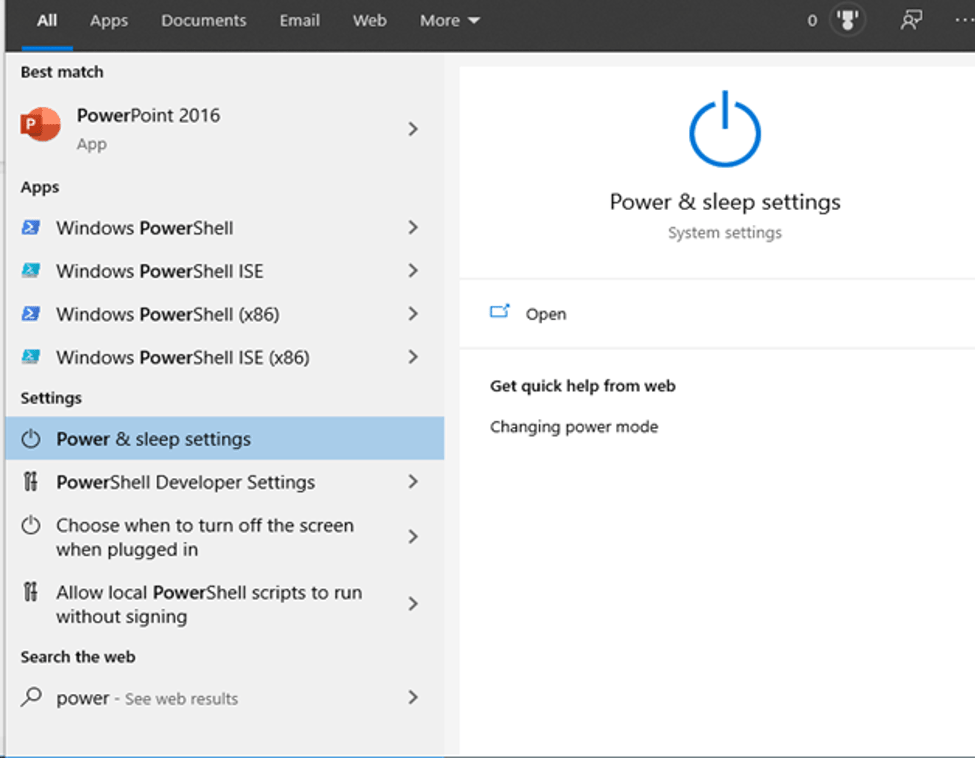
- Anda harus pergi ke 'Pengaturan daya tambahan' terletak di bawah Pengaturan terkait.
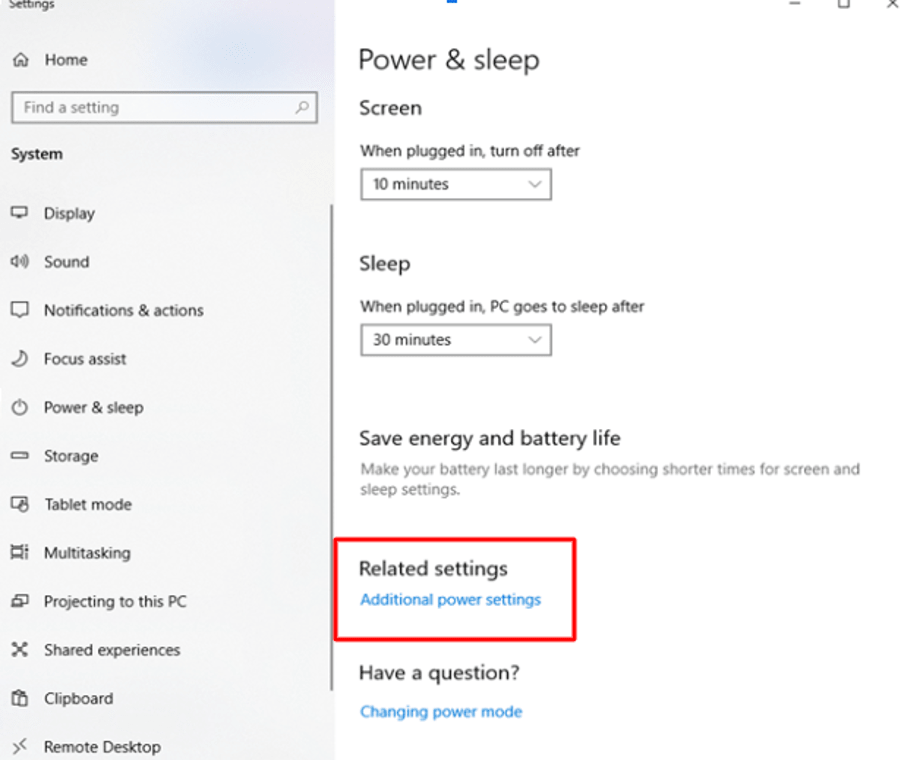
- Jendela Opsi Daya akan terbuka setelah ini, di mana Anda dapat mengubah pengaturan paket.
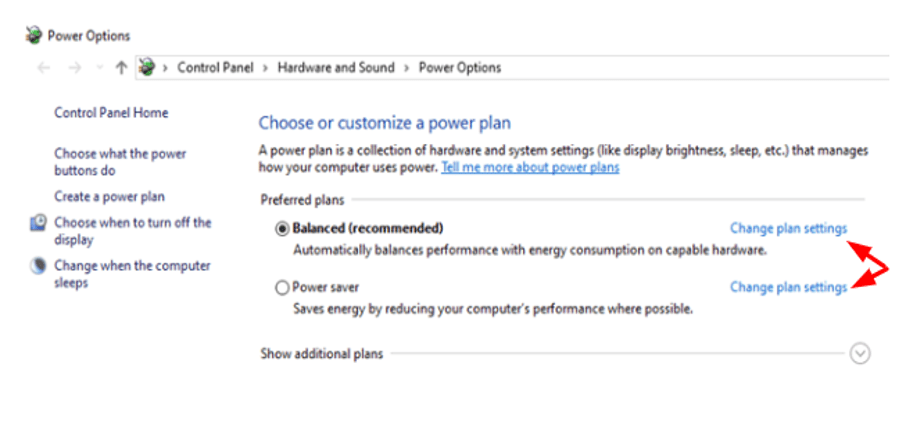
- Jendela Opsi Daya akan terbuka setelah ini, di mana Anda dapat "Ubah pengaturan paket."
- Selanjutnya, Anda dapat mengklik "Ubah pengaturan daya lanjutan" dan perluas 'Bagian manajemen daya prosesor' untuk mengurangi nilai 'Keadaan prosesor maksimum.'
- Anda juga dapat mengurangi nilai 'Status prosesor minimum.'
- Terakhir, Anda dapat mengklik "Terapkan" dan "OK" untuk menyimpan perubahan dan menerapkannya, sehingga masalah overheating laptop teratasi.
5. Gunakan Pemecah Masalah Daya
Memanfaatkan layanan utilitas Windows bawaan untuk mendeteksi dan menyelesaikan masalah catu daya adalah pendekatan bijaksana lainnya. Apa yang dapat Anda lakukan diuraikan dalam langkah-langkah di bawah ini:
- Buka bagian Pembaruan dan Keamanan pada aplikasi Pengaturan.

- Selanjutnya, klik Troubleshoot.
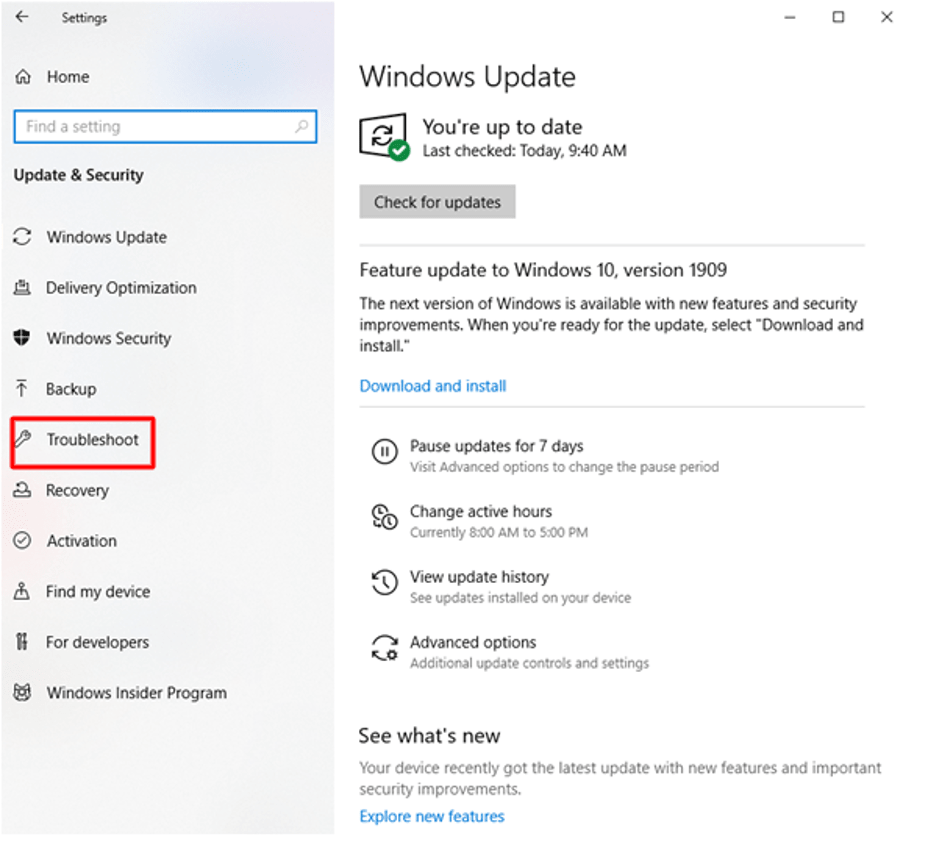
- Di sini, Anda dapat mengklik opsi 'Daya' yang terletak di bawah segmen 'Temukan dan perbaiki masalah lain'.
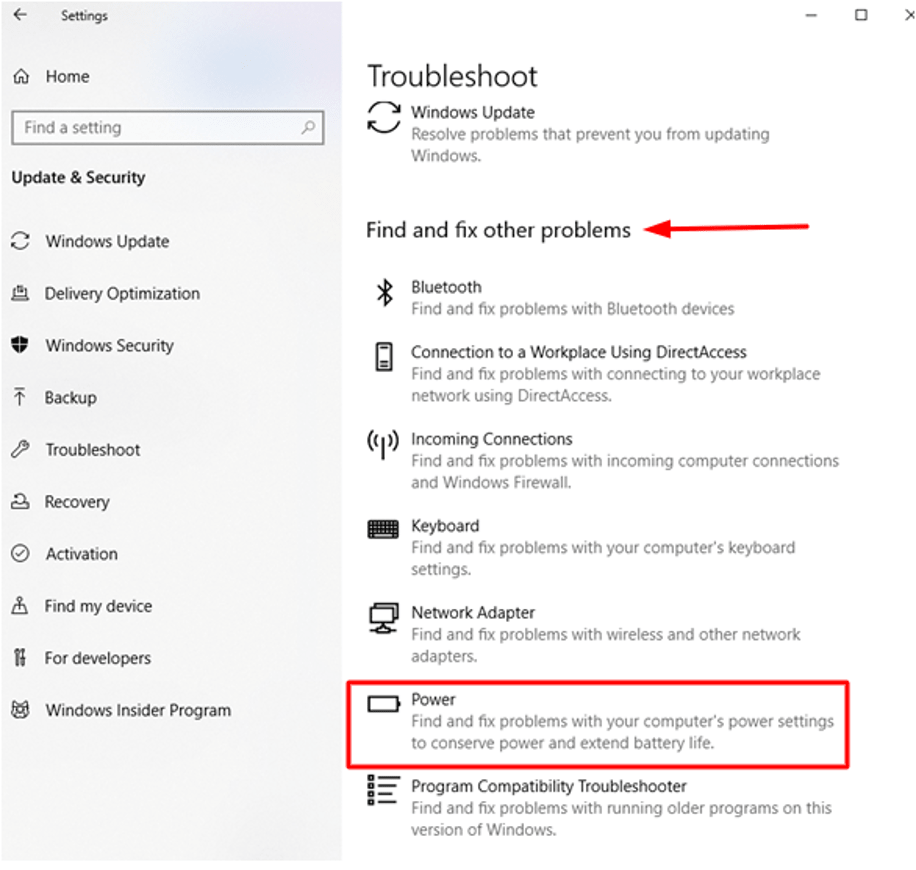
- Akhirnya bisa “Jalankan pemecah masalah”.
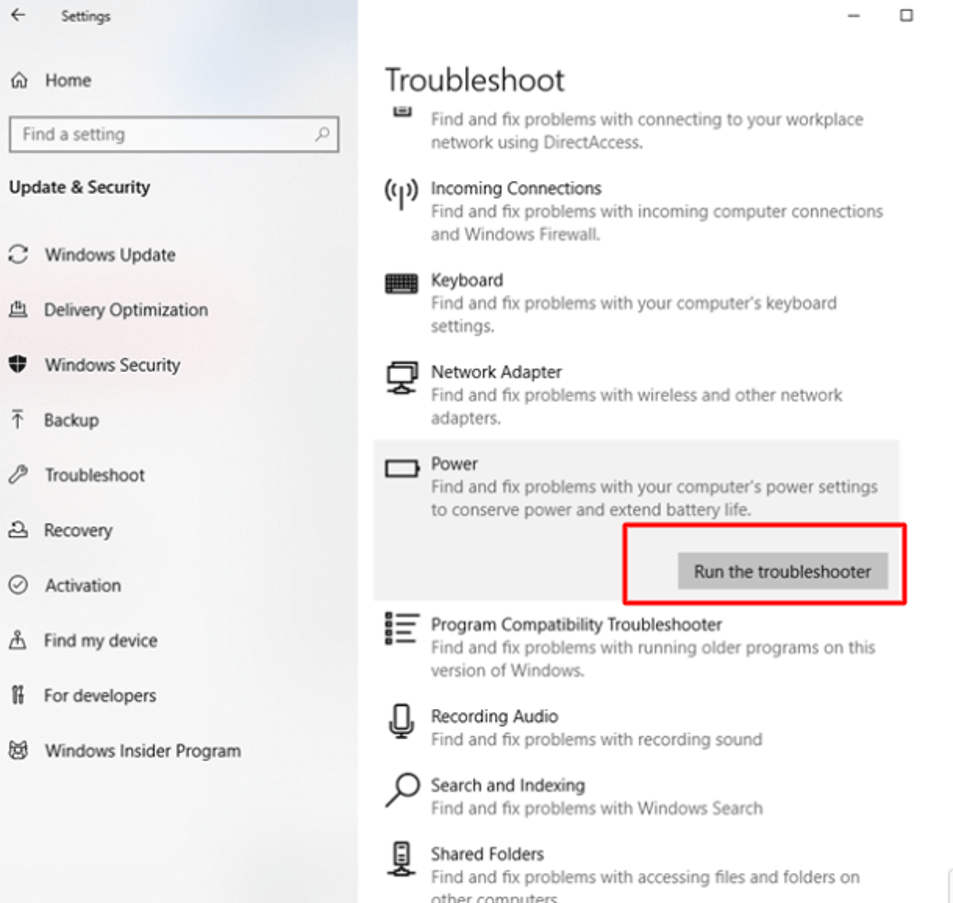
- Ini akan secara otomatis memindai laptop dan memperbaiki masalah yang relevan.
6. Restart Laptopnya
Terkadang, Anda dapat mencoba perbaikan cepat yang efektif ini untuk mendinginkan suhu laptop Anda. Mematikan PC dan mencabut pengisi daya serta melepaskan baterai dapat mendinginkan mesin selama beberapa waktu.
Anda kemudian dapat menyambungkan kembali baterai dan pengisi daya, diikuti dengan menyalakan laptop. Ini pada akhirnya dapat mengatasi gangguan kecil dan dapat mengurangi panas berlebih.
Baca selengkapnya: Cara Upgrade ke Windows 10 Gratis
7. Batalkan Overclocking
Dalam keadaan tertentu, jika Anda telah melakukan overclock pada kartu grafis, CPU, atau komponen lainnya, maka itu dapat menyebabkan masalah overheating karena overclocking membuat komponen bekerja lebih cepat untuk melakukan lebih banyak operasi per kedua.
Jadi, mengubah pengaturan jam ke nilai default dapat mencegah laptop terlalu panas. Kadang-kadang, mengurangi nilai jam di bawah default dapat semakin mengurangi konsumsi energi dan dengan demikian menurunkan kecenderungan pemanasan mesin; namun, ini juga dapat mengurangi kinerja.
8. Turunkan FPS
Untuk pengalaman bermain game dan video yang lebih baik, memiliki frame per detik (FPS) yang lebih tinggi sering kali lebih disukai, tetapi tahukah Anda bahwa itu juga membuat laptop Anda terlalu panas?
Oleh karena itu, sangat disarankan untuk mengurangi FPS ke nilai 60.
9. Gunakan Kartu Grafis Terintegrasi
Laptop gaming dilengkapi dengan kartu grafis khusus bersama dengan kartu grafis terintegrasi. Kartu grafis khusus memberikan pengalaman bermain game yang superior dan juga memastikan bahwa ia mampu memberikan kinerja yang seimbang. Namun, itu juga menimbulkan masalah overheating.
Oleh karena itu, perbaikan sementara untuk mencegah panas berlebih adalah dengan menggunakan GPU terintegrasi alih-alih yang khusus. Kartu grafis terintegrasi tidak menggunakan jumlah daya yang sama dan secara berurutan tidak menghasilkan banyak panas. Laptop mungkin berkinerja buruk selama bermain game.
Anda dapat mengatur GPU terintegrasi sebagai prosesor default setelah Anda memastikan untuk memeriksa alat panel kontrol grafis Anda seperti Nvidia atau AMD.
10. Perbarui Driver Grafis
Ada beberapa cara untuk perbarui driver grafis karena dapat secara signifikan memengaruhi kinerjanya dan mengatasi gejala panas berlebih pada laptop.
- Pembaruan Manual – Ini dapat dilakukan dengan mencari driver yang diperlukan di situs web Produsen dan menginstalnya di sistem Anda.
- Pengaturan perangkat - Ini adalah tujuan lain dari mana Anda dapat menemukan driver grafis yang diinstal pada sistem Anda dan memperbaruinya secara manual dengan bantuan Windows.
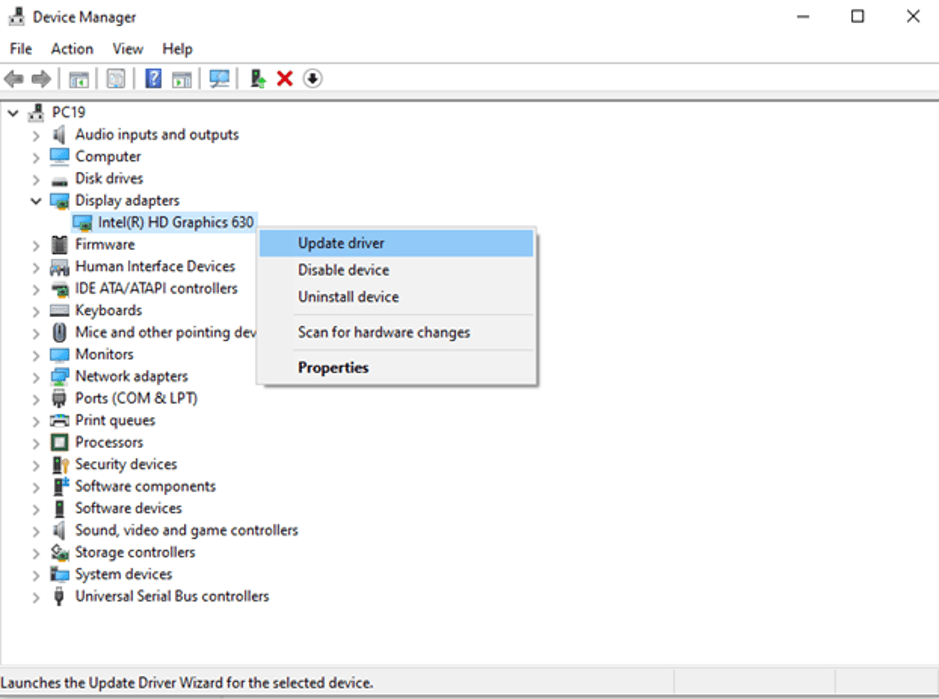
- Perangkat Lunak Pembaruan Driver – Memasang smart alat pembaruan driver dapat mendeteksi driver yang kedaluwarsa, rusak, atau hilang pada sistem Anda serta memperbaruinya secara otomatis. Jadi, jika Anda tidak ingin membuang waktu mencari driver grafis yang kompatibel secara manual, maka yang Anda butuhkan hanyalah perangkat lunak pembaruan driver khusus.
11. Pengelola tugas
Ini sekali lagi merupakan metode umum untuk meredakan masalah pemanasan di laptop saat laptop melakukan tugas intensif.
Program dan proses lain dapat dihentikan secara paksa dengan membuka Task Manager. Di bawah tab Proses, Anda dapat menentukan proses dan aplikasi lain mana yang menggunakan sumber daya sistem secara intensif dan menghentikannya dengan menggunakan 'Tugas akhir' pilihan.
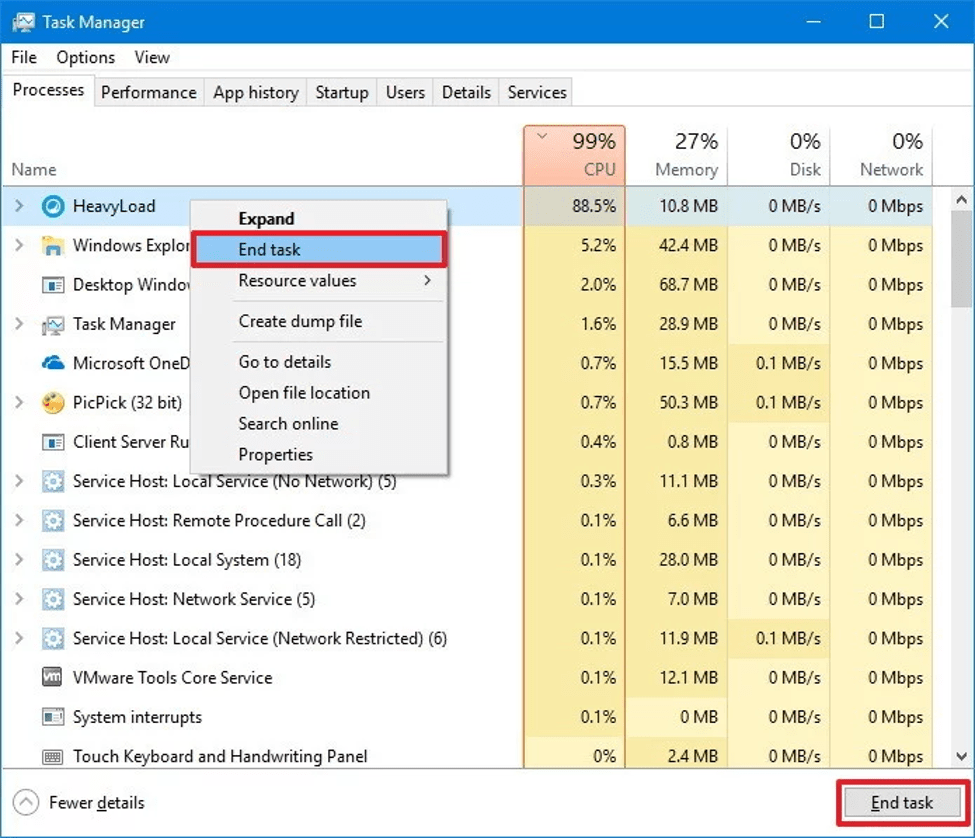
12. Ganti Charger dan Baterai
Akhirnya, jika metode di atas belum menyelesaikan masalah panas berlebih, maka Anda dapat mempertimbangkan untuk membeli pengisi daya atau baterai laptop baru karena terkadang pengisi daya yang rusak atau baterai yang lebih lama dapat menyebabkan suhu naik dengan cepat dan mengganggu kinerja sistem.
Menyimpulkannya
Jadi, kami melihat berbagai metode yang dapat meredakan masalah laptop yang terlalu panas untuk sementara atau menyelesaikannya sepenuhnya untuk selamanya. Laptop yang terlalu panas saat bermain game atau tugas berat lainnya adalah kejadian umum dalam kehidupan kita sehari-hari.
Selain itu, selalu disarankan untuk mengoperasikan laptop di lingkungan yang berventilasi baik dan ber-AC. Anda juga harus menghindari pengisian daya yang berlebihan pada perangkat elektronik apa pun karena dapat merusak baterai dan dapat menyebabkan masalah panas berlebih yang tiba-tiba pada laptop dan beberapa perangkat lainnya.
Menjaga laptop di permukaan yang bersih dapat memastikan bahwa kipas tidak terhalang oleh debu. Juga, peretasan umum lainnya adalah menjaga laptop di permukaan yang lebih tinggi untuk memastikan bahwa bagian bawah sistem menerima aliran udara terus menerus.